Cara Mengatur Margin di Word – Ketika kita membuat sebuah tulisan, pasti terdapat aturan – aturan yang wajib digunakan dalam pembuatannya. Salah satunya yaitu margin, margin berfungsi untuk mengatur jarak batas tepi teks yang membuat tulisan nyaman untuk dilihat dan mudah dibaca.
Di Microsoft Word sudah tersedia fitur untuk membuat margin, kita bisa menggunakan pengaturan margin yang sudah disediakan atau kita juga dapat mengatur margin sesuai dengan yang kita inginkan.
Cara mengatur margin di Word sangat mudah, berikut ini Nihcara.com akan memberikan tutorialnya, simak baik langkah – langkahnya.
Cara Mengatur Margin di Word
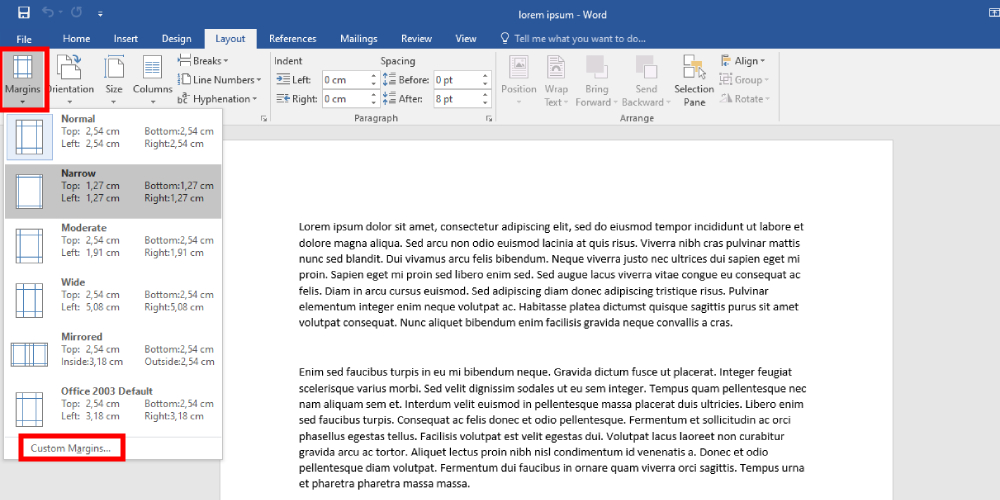
Langakah pertama yaitu buka dokumen anda menggunakan Word, Kemudian pergi ke tab “Layout” dan pilih “Margin”. Kamu bisa menggunakan pengaturan margin yang sudah ada, atau kamu bisa mengaturnya secara manual dengan mengklik “Custom Margin” yang berada dipaling bawah.
Baca juga cara menampilkan ruler di word.
Kemudian kamu bisa memasukan ukuran yang kamu inginkan, “Top” untuk margin atas, “Left” untuk margin kiri, “Right” untuk margin kanan dan “Bottom” untuk margin bawah sedangkan “Gutter” untuk memberikan jarak jika tulisan nantinya ingin dijilid seperti buku, kamu bisa mengatur posisi “Gutter” di atas atau kiri.
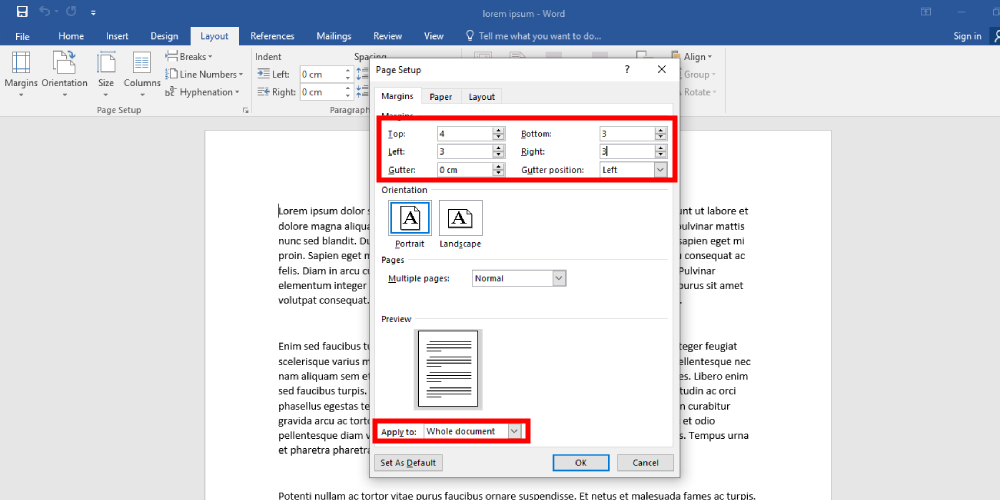
Kamu juga bisa memilih orientasi dari halaman “Potrait” atau “Lanscape”, dan jangan lupa untuk mengatur “Apply to” ke “Whole Document” untuk menggunakan pengaturan margin ke semua halaman, kemudian klik ok untuk menerapkanya.
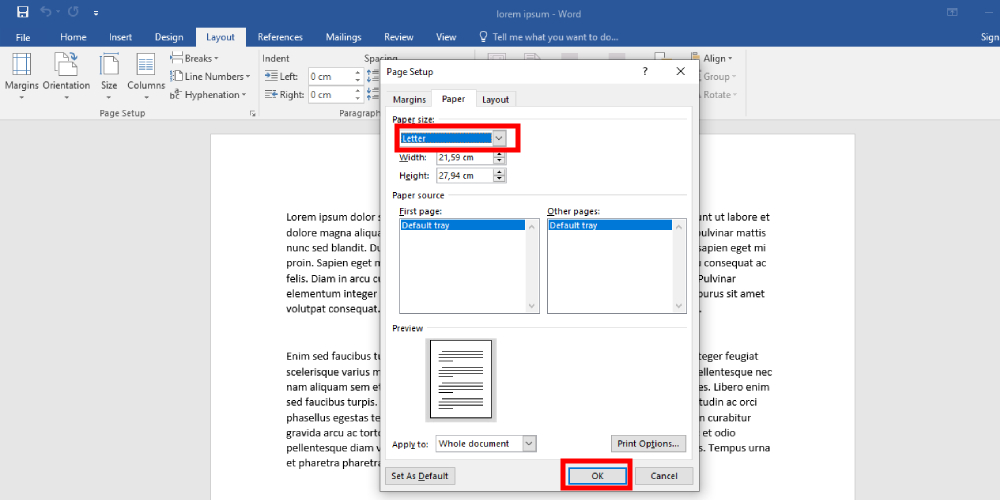
Tips menghilangkan garis merah di word.
Selain untuk mengatur margin kamu juga bisa mengatur ukuran kertas yang digunakan pada tab papper kemudian klik OK.
Nah itulah cara mengatur margin di word, semoga bermanfaat.
